一、登录方式
当访问teleport的web服务时,首先需要登录。访问 http://你的teleport服务器IP:7190 会显示登录页面:
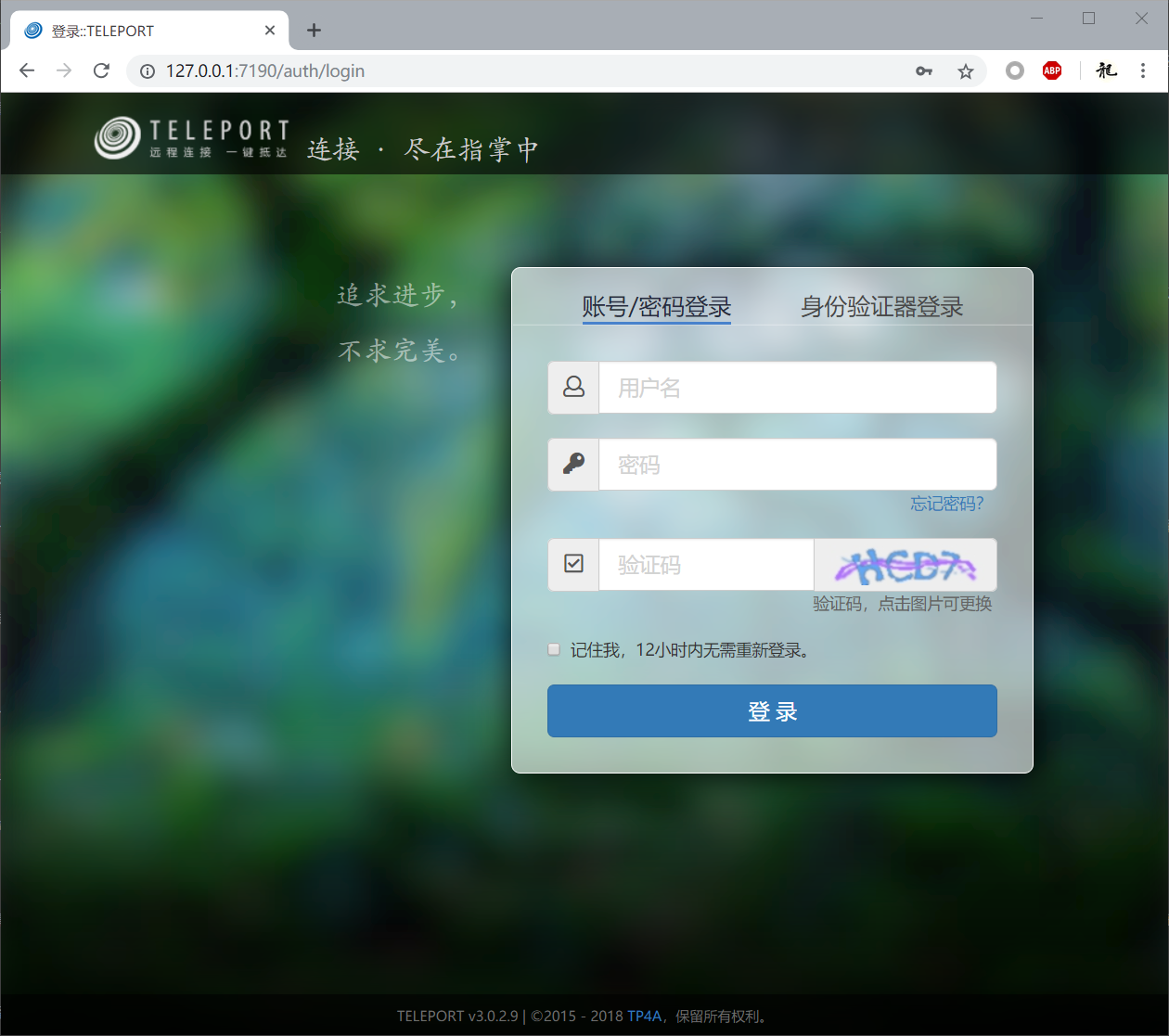
1.1 管理员登录
使用你在安装过程中初始化配置阶段设置的管理员账号和密码登录teleport。管理员登录后可以看到teleport服务器的系统总览:
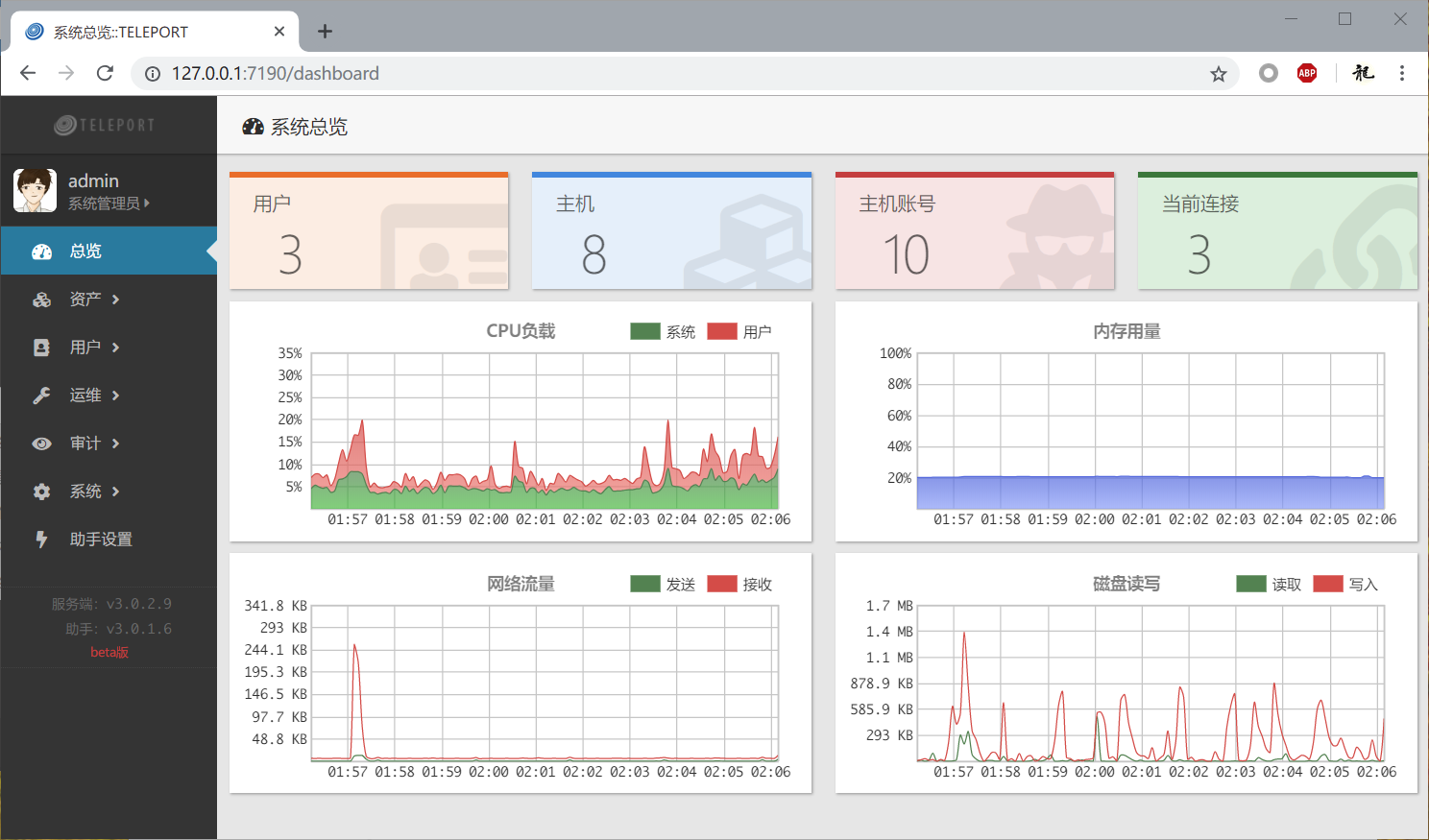
1.2 用户登录
如果teleport配置了邮件服务,且创建用户时指定了用户邮箱,那么用户会收到一封密码邮件,用户可以使用密码邮件中的用户名和密码登录teleport。
如果未配置邮件服务或者没有为用户指定邮箱,那么需要管理员在创建用户之后,使用“重置密码”功能为用户指定密码并通过其他手段通知用户,然后用户可以使用用户名和密码登录teleport。
1.3 登录验证方式
目前teleport支持两种验证方式:账号+密码,或者 账号+密码+身份验证器。管理员可以在系统配置中设置全局的验证方式,比如关闭全局的账号+密码方式,要求所有用户必须使用身份验证器验证。也可以为具体用户单独设置登录验证方式。
1.3.1 账号/密码登录
这是标准的登录方式,额外的,还需要输入一个图形验证码。
1.3.2 身份验证器登录
要使用身份验证器登录,用户需要首先绑定一个身份验证器。首先切换到“身份验证器登录”界面,点击动态验证码输入框下方的“尚未绑定身份验证器?”链接,打开绑定页面。
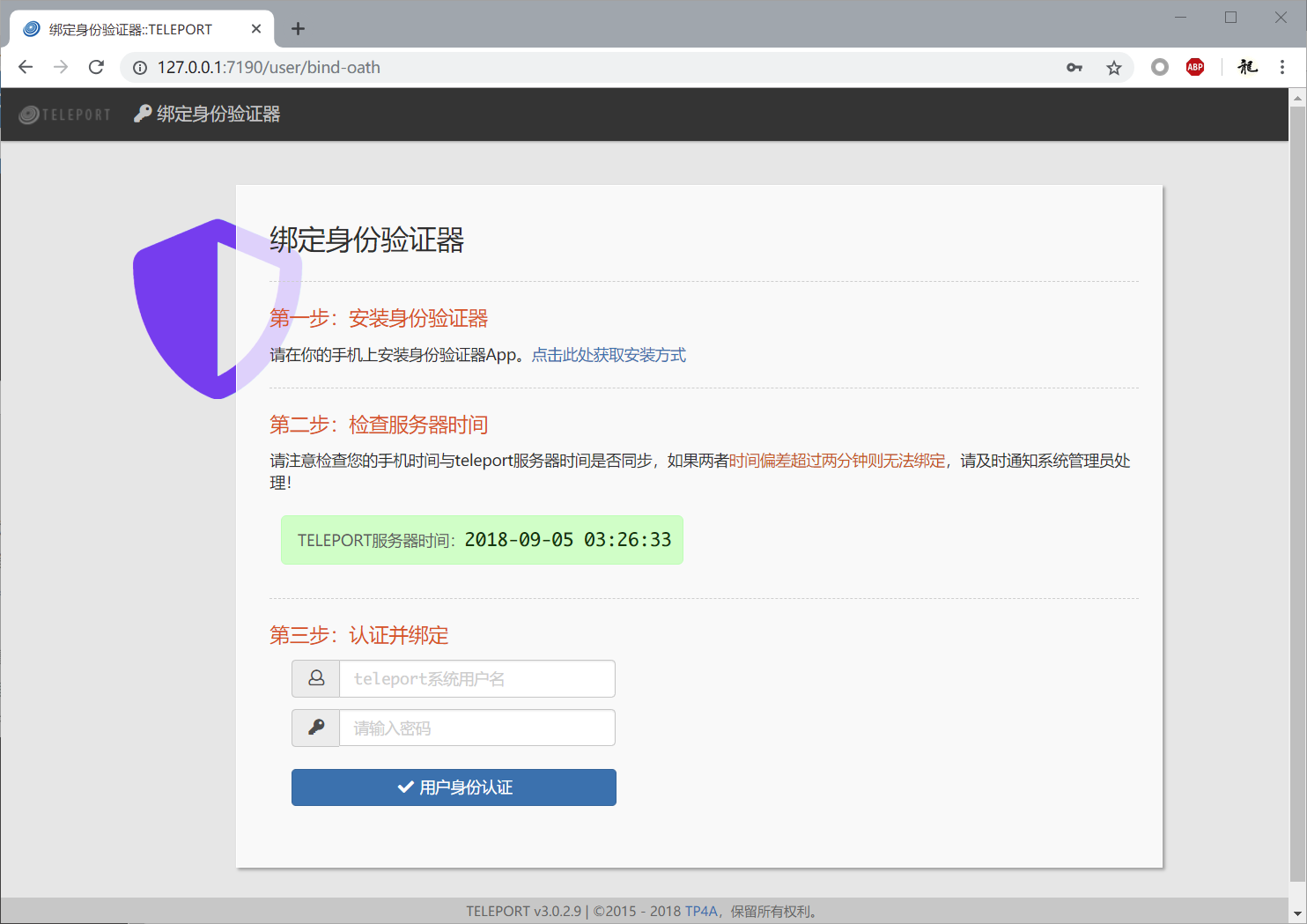
根据页面指引,先在手机上安装身份验证器。然后确定手机时间与服务器时间保持同步,之后输入用户名和密码,打开验证并绑定的界面:
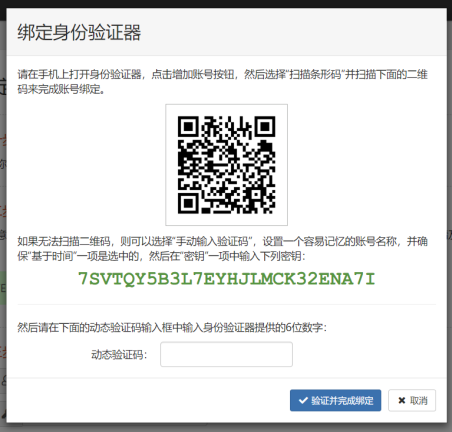
用手机上的身份验证器扫描二维码,之后身份验证器会生成随时间变化的6位数字的动态验证码。在下方的输入框中输入这6位数,完成身份验证器的绑定操作。
绑定完成后,就可以返回到登录页面,使用身份验证器生成的动态验证码来登录teleport系统了。
二、忘记密码
2.1 通过邮箱重置密码
如果你的teleport配置了邮件服务,当用户忘记密码时,可以通过注册的邮箱找回密码。
2.2 手动重置管理员密码
如果你忘记了管理员密码,又没有配置邮件服务,无法使用“忘记密码”功能找回密码,目前暂时的做法是直接修改数据库,在teleport数据库的user表中,将id为1的账号的password字段设置为以下内容:
3:19c9214f9a81ccfc:482ea1ad2859076539ca45b2b97eff266ec0473bea3dcee36f19b87f759d1535admin 来登录了,未来将提供直接重置管理员密码的工具。
2.3 手动重置用户密码
如果teleport未配置邮件服务,或者用户未注册邮箱,那么无法使用找回密码的功能,只能由管理员为用户手动重置密码。